Facebook Pixel: Cum să creezi reclame Facebook mai bune pentru mai multe conversii
Publicat: 2020-06-26Dacă ți se pare că publicitatea pe Facebook este destul de confuză, știi că nu ești singur.
Toate caracteristicile sale îl fac o platformă de publicitate foarte puternică, dar adaugă și complexitate. Unul dintre lucrurile de care eram deosebit de frustrat sunt pixelii.
Pixelii sunt comune pe majoritatea platformelor de publicitate. Sunt folosite pentru a arunca un cookie care va urmări vizitatorii pe site-ul dvs., astfel încât să le puteți face publicitate mai târziu. Aceasta se numește retargeting secvenţial. Odată ce faceți publicitate pentru vizitatorii anteriori ai site-ului, Facebook Pixel poate fi folosit și pentru a urmări comportamentul acestora atunci când revin.
Utilizați această explicație pentru a afla mai multe despre ce este Facebook Pixel, cum să creați un pixel și despre diferitele modalități de a utiliza un pixel pentru a îmbunătăți conversiile și a genera rentabilitatea investiției pentru anunțurile dvs.
Cuprins
- Ce este Facebook Pixel?
- Cum funcționează Facebook Pixel?
- Cum se folosește Facebook Pixel
- Cum să instalezi Facebook Pixel pe site-ul tău web
- Întrebări frecvente Facebook Pixel
Ce este Facebook Pixel?
Pixelul Facebook este un instrument de analiză care vă ajută să măsurați cât de eficiente sunt campaniile dvs. publicitare Facebook prin monitorizarea acțiunilor pe care le întreprind oamenii pe site-ul dvs.
Pixelul Facebook este o bucată de cod care urmărește evenimentele pe:
- Vizualizări de pagină
- Adaugă în coș
- Cumpărare
- Adâncimea defilării
- Timpul pe pagină
- și altele
Descoperiți diferite evenimente de urmărit în acest ghid Facebook Pixel Events de la Facebook.
Pixelul Facebook vă ajută să vă optimizați reclamele și să vă asigurați că acestea sunt afișate publicului potrivit. De asemenea, puteți utiliza pixelul pentru a vă îmbunătăți retargeting-ul Facebook și a face remarketing către persoanele care au vizitat o anumită pagină sau au întreprins o acțiune dorită pe site-ul dvs.
Pe scurt, Facebook Pixel vă ajută să înțelegeți mai bine impactul reclamelor dvs., înțelegând ce fac oamenii după ce le văd. Astfel, puteți ajunge la oameni mai susceptibili de a lua măsuri semnificative, cum ar fi achiziționarea unui produs.
Gratuit: șablon de strategie de social media
De la alegerea canalelor până la a afla ce să postați, completați spațiile libere pentru a vă gândi cum puteți utiliza cel mai bine rețelele sociale pentru a vă îndeplini obiectivele de marketing.
Primiți șablonul de strategie de social media livrat direct în căsuța dvs. de e-mail.
Aproape acolo: vă rugăm să introduceți adresa de e-mail de mai jos pentru a obține acces instantaneu.
De asemenea, vă vom trimite actualizări despre noi ghiduri educaționale și povești de succes din buletinul informativ Shopify. Urăm SPAM-ul și promitem să vă păstrăm adresa de e-mail în siguranță.
Cum funcționează Facebook Pixel?
Facebook obișnuia să aibă un pixel de audiență personalizat pentru redirecționarea vizitatorilor site-ului web și pixeli de conversie pentru urmărirea conversiilor site-ului web, cum ar fi vânzările. În timp ce fiecare cont de publicitate avea un singur pixel de public personalizat, puteți crea mulți pixeli de conversie — câte unul pentru fiecare pagină web pe care doriți să urmăriți conversiile.
Deși pixelii Facebook pot fi confuzi, ei fac publicitatea pe Facebook mult mai eficientă. Nu numai că vă spun exact cui îi faceți publicitate, ci vă oferă o mai bună înțelegere a modului în care funcționează reclamele dvs. de pe Facebook. Per total, le puteți folosi pentru a face mesajele dvs. mult mai eficiente, ceea ce duce la o rentabilitate mai bună a banilor dvs. de publicitate.
În 2015, Facebook a simplificat acest proces prin introducerea unui nou Facebook Pixel unic pentru a le înlocui pe cei mai vechi, făcându-l singurul pixel de urmărire de care aveți nevoie acum. Pixelul Facebook a fost actualizat din nou în 2017 pentru a face publicitatea pe platformă mai ușoară și mai eficientă. Aceasta a inclus mai multă urmărire, cum ar fi activitatea de clic pe buton și metadatele paginii.
Pixelul Facebook funcționează în șase pași:
- Instalați pixelul. Totul începe prin adăugarea unui fragment de cod de urmărire pe site-ul dvs. web.
- Colectați informații. Veți începe să primiți informații despre vizitatorii site-ului, cum ar fi de unde vine traficul, ce dispozitiv folosesc și alte informații demografice.
- Examinați comportamentele. Vedeți cum acționează oamenii pe site-ul dvs., indiferent dacă explorează o anumită pagină de produs sau pun ceva în coșul de cumpărături.
- Creați audiențe. Utilizați datele colectate din evenimentele pixelilor pentru a crea audiențe personalizate Facebook, audiențe asemănătoare și reclame adaptate acelor persoane.
- Optimizați licitarea. Profitați de strategia de licitare cu cel mai mic cost pentru a ajunge la persoanele care ar putea întreprinde acțiunea dorită, de exemplu, cumpărarea unui produs, pentru a vă cheltui bugetul eficient.
- Analizați evenimentele. Evaluează evenimentele de conversie pentru a decide cea mai bună strategie de reclame Facebook pentru afacerea ta.
Dacă toată această discuție despre urmărirea conversiilor și pixelii Facebook este puțin copleșitoare, nu vă faceți griji.
Cum se folosește Facebook Pixel
Pixelul Facebook oferă cinci funcții de bază pentru a vă ajuta să obțineți o rentabilitate mai bună a investiției:
- Segmente de public personalizate de pe site-ul dvs
- Conversii personalizate
- Evenimente standard și personalizate
- Reclame dinamice
- Optimizarea conversiilor
1. Audiențe personalizate de pe site-ul dvs
Segmentele de public personalizate de pe site-ul dvs. sunt modul în care Facebook vă ajută să redirecționați traficul pe site. Dacă aveți instalat Facebook Pixel, acesta va urmări mișcările oricăror vizitatori de pe site-ul dvs. care sunt conectați simultan la Facebook.
Pixelul va urmări activități precum:
- Ce pagini vizitează un utilizator
- Ce pagină nu vizitează un utilizator
- Când un utilizator a vizitat o pagină
- Adâncimea defilării
- Timpul petrecut pe pagină
Folosind aceste date, puteți face publicitate către grupuri de persoane foarte vizate. De asemenea, puteți utiliza aceste date pentru a crea audiențe asemănătoare și pentru a ajunge la clienții probabil să vă cumpere produsele. De asemenea, este util să excludeți anumite grupuri, astfel încât să nu continuați să vizați utilizatorii care s-ar putea să fi efectuat conversii sau care nu sunt foarte implicați.
Pentru a fi clar, atunci când faceți reclamă pe Facebook, nu puteți alege un anumit vizitator al site-ului și să îi faceți publicitate. În schimb, puteți face publicitate către grupuri de utilizatori (Segmente de public personalizate de pe site-ul dvs.) pe baza comportamentului comun. Câteva exemple includ:
- Persoane care v-au vizitat site-ul web în ultimele 24 de ore
- Persoane care v-au vizitat site-ul web în ultimele 180 de zile, dar nu s-au întors în 30 de zile
- Persoane care au vizitat o anumită pagină de destinație pe site-ul dvs
- Persoane care au vizitat o anumită pagină de pe site-ul dvs., dar nu o altă pagină anume
Puteți defini segmente de public personalizate de pe site-ul dvs. în funcție de paginile pe care le-au vizitat sau nu și de când v-au vizitat site-ul. Puteți alege un interval de timp între una și 180 de zile.
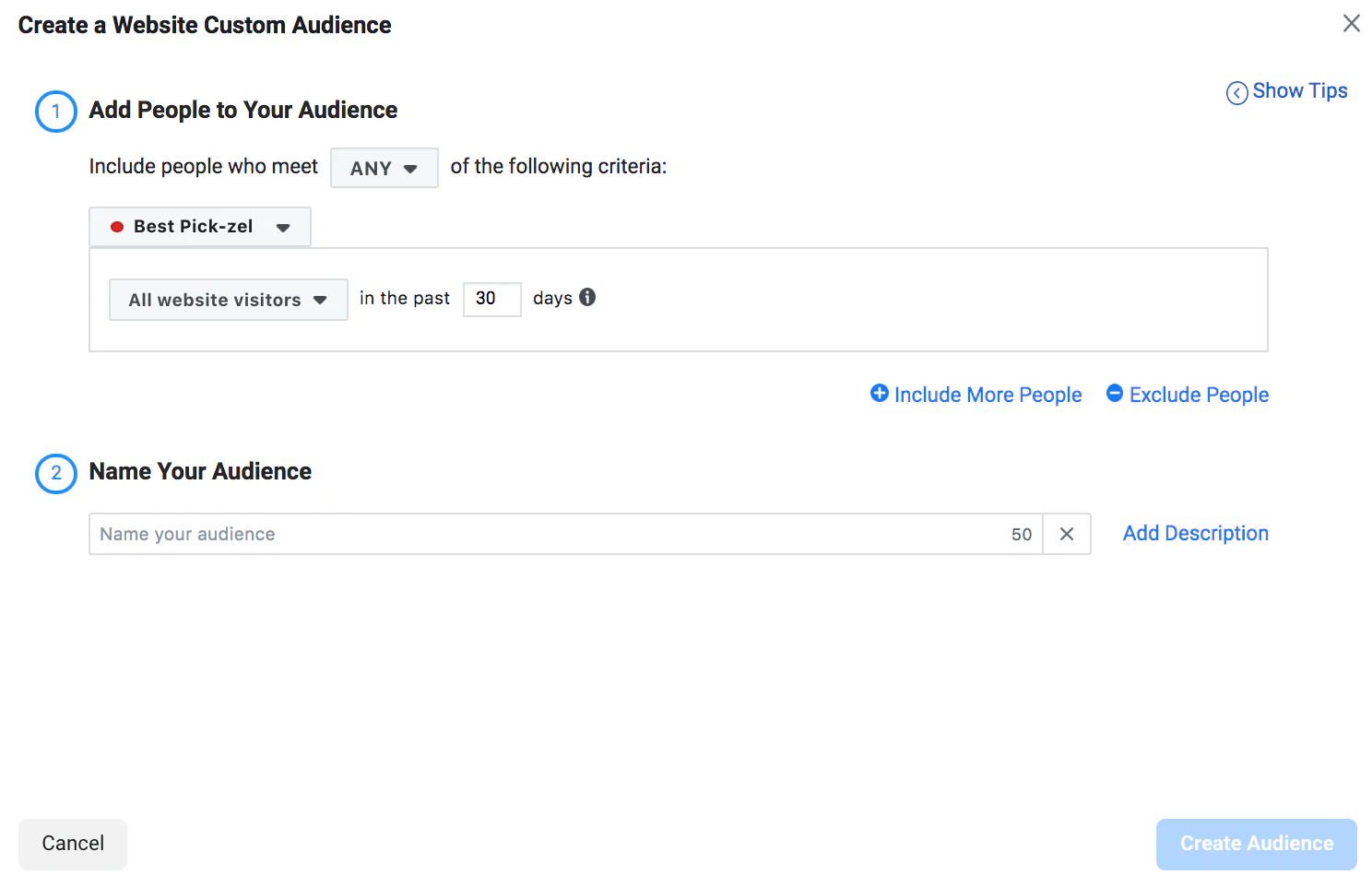
Segmentele de public sunt create independent de reclame. Odată ce un public este creat, puteți alege când să îi faceți publicitate și ce reclame să utilizați. Sau îl puteți lăsa să se filtreze pentru utilizare ulterioară.
2. Conversii personalizate
Una dintre cele mai interesante părți ale Pixelului Facebook este abilitatea de a crea conversii personalizate similare modului în care creați segmente de public personalizate. O conversie personalizată este creată prin selectarea unei pagini de finalizare și denumirea conversiei. De obicei, pagina de finalizare este un fel de pagină de mulțumire.
De exemplu:
- Vă mulțumim pentru cumpărături. Comanda ta este pe drum.
- Mulțumesc pentru înscriere. Veți primi primul e-mail de la noi în curând.
- Multumesc pentru comentariul tau. Iată descărcarea dvs. gratuită.
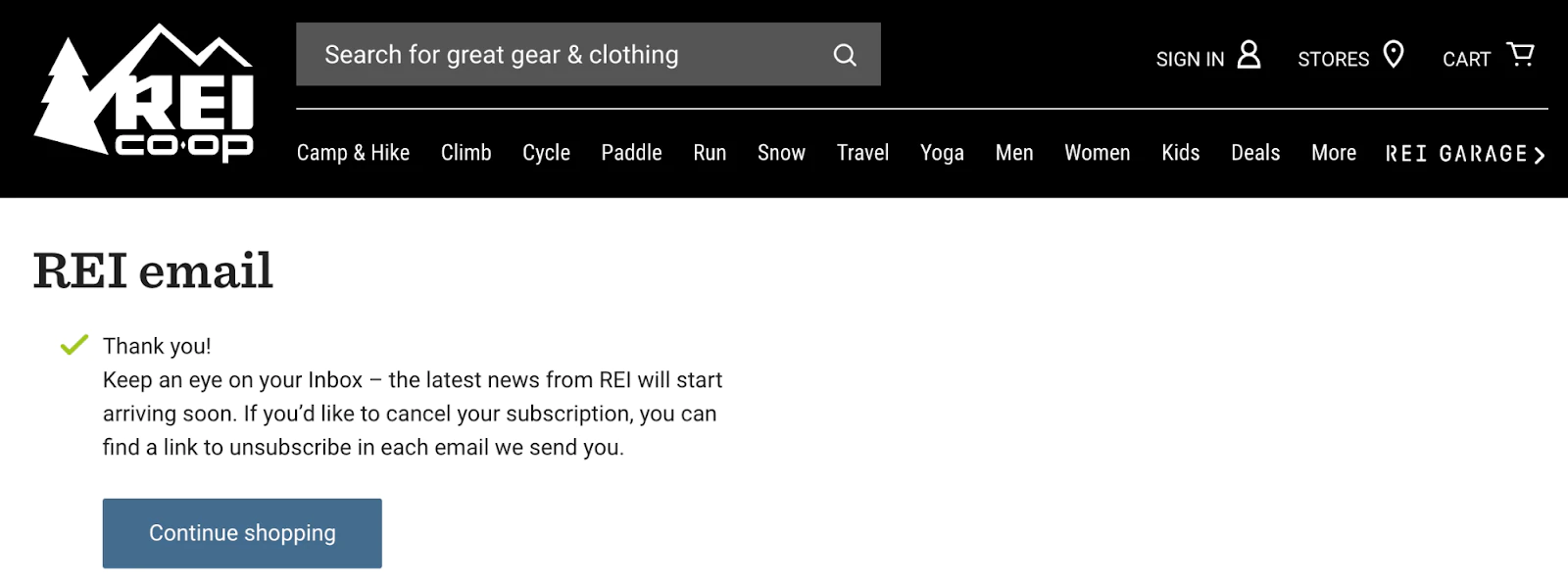
Aceasta înseamnă că puteți crea conversii personalizate independent de anunțurile dvs. Facebook și apoi puteți alege când să le utilizați în viitor.
Deoarece pixelul de urmărire se declanșează deja pe toate paginile site-ului dvs., acesta poate urmări cu ușurință când cineva vizitează o pagină de finalizare, în special persoanele care au dat clic pe anunțurile dvs. Facebook.
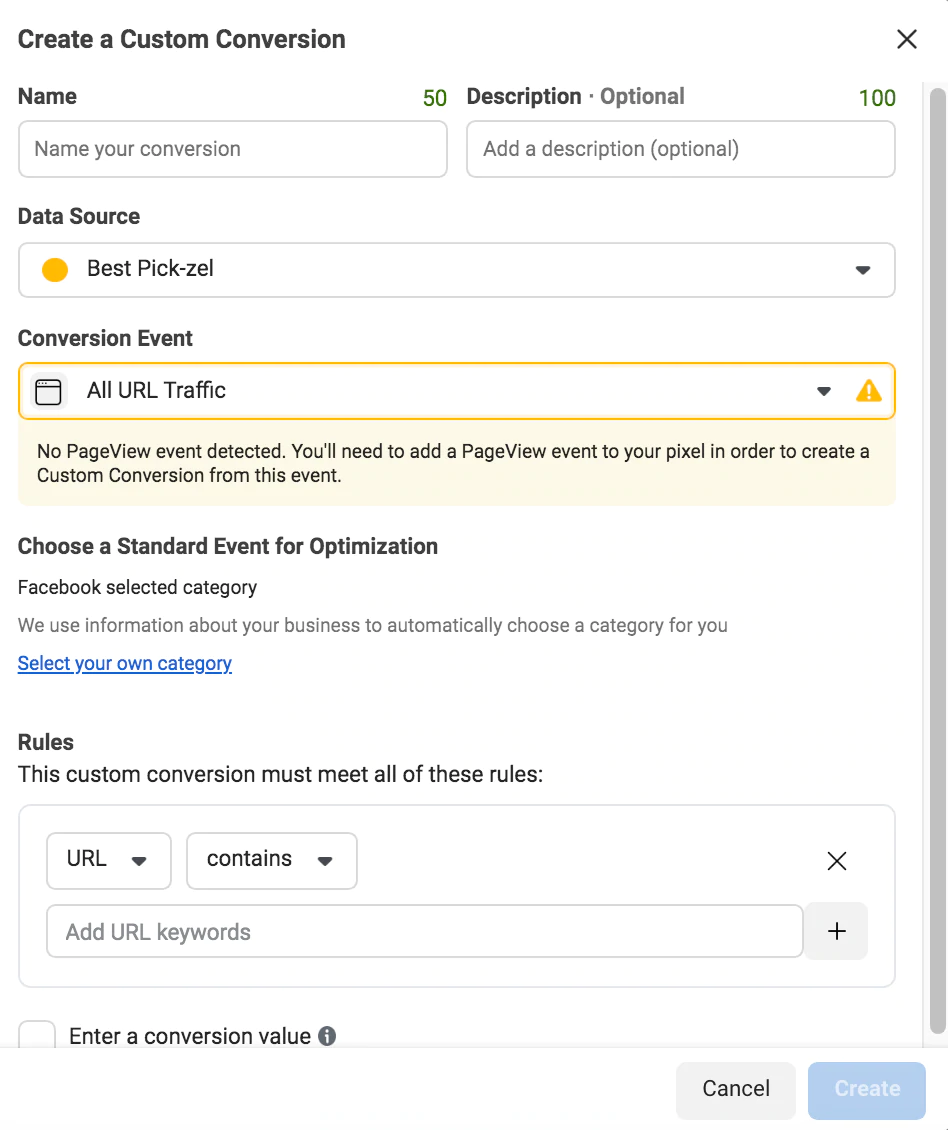
De asemenea, puteți alege categoria pentru conversie și puteți adăuga o valoare monetară. De exemplu, dacă creați o conversie personalizată care urmărește vizitatorii unei pagini de descărcare a cărții electronice, puteți include costul cărții electronice. Această funcție vă va ajuta să aflați dacă campaniile dvs. publicitare sunt profitabile. Dacă percepeți 20 USD pentru cartea dvs. electronică, dar cheltuiți 25 USD pentru fiecare achiziție care provine din reclamele Facebook, probabil că veți dori să faceți câteva modificări în campania respectivă.
Categoriile de conversie personalizate din care puteți alege includ:
- Adăugați informații de plată
- Adaugă în coș
- Adaugă la lista de dorințe
- Înregistrare completă
- Inițiază Checkout
- Conduce
- Cumpărare
- Căutare
- Vizualizați conținut
Lucrul interesant despre conversiile personalizate atunci când faceți publicitate pe Facebook este că, odată ce este creat, va fi urmărit pentru toate anunțurile dvs., indiferent dacă alegeți să le optimizați sau nu.
Toate conversiile dvs. personalizate sunt întotdeauna urmărite. În orice moment, puteți crea un raport pentru unul dintre anunțurile dvs. Facebook, care va afișa rata de conversie pentru oricare dintre conversiile dvs. personalizate.
Sunteți limitat la 100 de conversii personalizate per cont publicitar și puteți șterge oricând conversiile personalizate (la un moment dat, limita era de 20 și nu ați putut șterge niciuna).
3. Evenimente standard și personalizate
Când cineva face o acțiune pe site-ul dvs., Facebook Pixel o înregistrează ca eveniment. Puteți folosi pixelul pentru a urmări două tipuri diferite de evenimente:
- Un eveniment standard sau acțiuni predefinite pe care Facebook le recunoaște în produsele publicitare.
- Evenimente personalizate sau un eveniment care nu este acoperit de Facebook, căruia îi dai un nume.
Evenimente standard Facebook Pixel
Există 17 evenimente standard Facebook Pixel pe care le puteți folosi prin copierea și inserarea unui cod simplu de eveniment:
- Adăugați informații de plată. Pentru adăugarea informațiilor de plată în timpul plății.
- Adaugă în coș . Pentru adăugarea unui articol într-un coș de cumpărături.
- Adaugă la lista de dorințe. Pentru adăugarea unui articol la o listă de dorințe.
- Înregistrare completă. Pentru înscrierea la un eveniment sau abonament prin e-mail.
- A lua legatura. Pentru a intra în contact cu afacerea dvs.
- Personalizați produsul. Pentru personalizarea unui produs pe site-ul dvs., cum ar fi alegerea unei culori.
- Donează. Pentru a permite unui vizitator să doneze afacerii tale.
- Găsiți locația. Pentru a ajuta la găsirea uneia dintre locațiile dvs.
- Inițiază checkout. Pentru a începe procesul de finalizare a comenzii făcând clic pe un buton de finalizare a comenzii.
- Conduce. Pentru a permite unui vizitator să se identifice ca un client potențial pe site-ul dvs. web, cum ar fi trimiterea unui formular sau începerea unei încercări.
- Cumpărare. Pentru când un vizitator finalizează o achiziție și ajunge pe o pagină de destinație de mulțumire sau pe o pagină de confirmare.
- Programa. Pentru rezervarea unei întâlniri cu afacerea dvs.
- Căutare. Pentru a căuta ceva pe site-ul sau aplicația dvs.
- Începe procesul. Pentru a începe o încercare a unui produs sau serviciu pe care îl oferiți.
- Depune cererea. Pentru trimiterea unei cereri pentru un produs, serviciu sau program.
- Abonati-va. Pentru înscrierea pentru un produs sau serviciu plătit.
- Vizualizați conținutul. Pentru atunci când un vizitator vizitează o pagină de destinație sau de produs la care vă interesează.
Evenimentele standard acceptă, de asemenea, parametri, care vă permit să includeți informații suplimentare despre un eveniment, cum ar fi:

- ID-uri de produs
- Categorii
- Numărul de produse achiziționate
- Tipul de conținut
- Valoarea conversiei
Să presupunem că doriți să urmăriți evenimente precum adâncimea derulării dintr-o anumită categorie de pe site-ul dvs., în loc de toate paginile. Puteți separa segmentele de public în funcție de activitățile lor legate de conversii de pe site-ul dvs. și puteți defini în continuare orice segmente de public personalizate pe care le creați.
Evenimente personalizate
În timp ce conversiile personalizate sunt legate de o adresă URL (de obicei pentru un fel de mulțumire sau pentru o pagină de finalizare), evenimentele personalizate nu trebuie să fie. În schimb, conversiile pot fi urmărite adăugând un fragment suplimentar de cod la pagina de interes.
Evenimentele personalizate sunt utilizate în mod obișnuit pentru a colecta mai multe date decât poate furniza un eveniment standard.
4. Reclame dinamice
Dacă rulați un site de comerț electronic, puteți utiliza Facebook Pixel pentru a rula reclame dinamice. Aceste anunțuri, denumite și vânzări de catalog în contul dvs. publicitar, afișează automat produse din catalogul dvs. în funcție de publicul țintă.
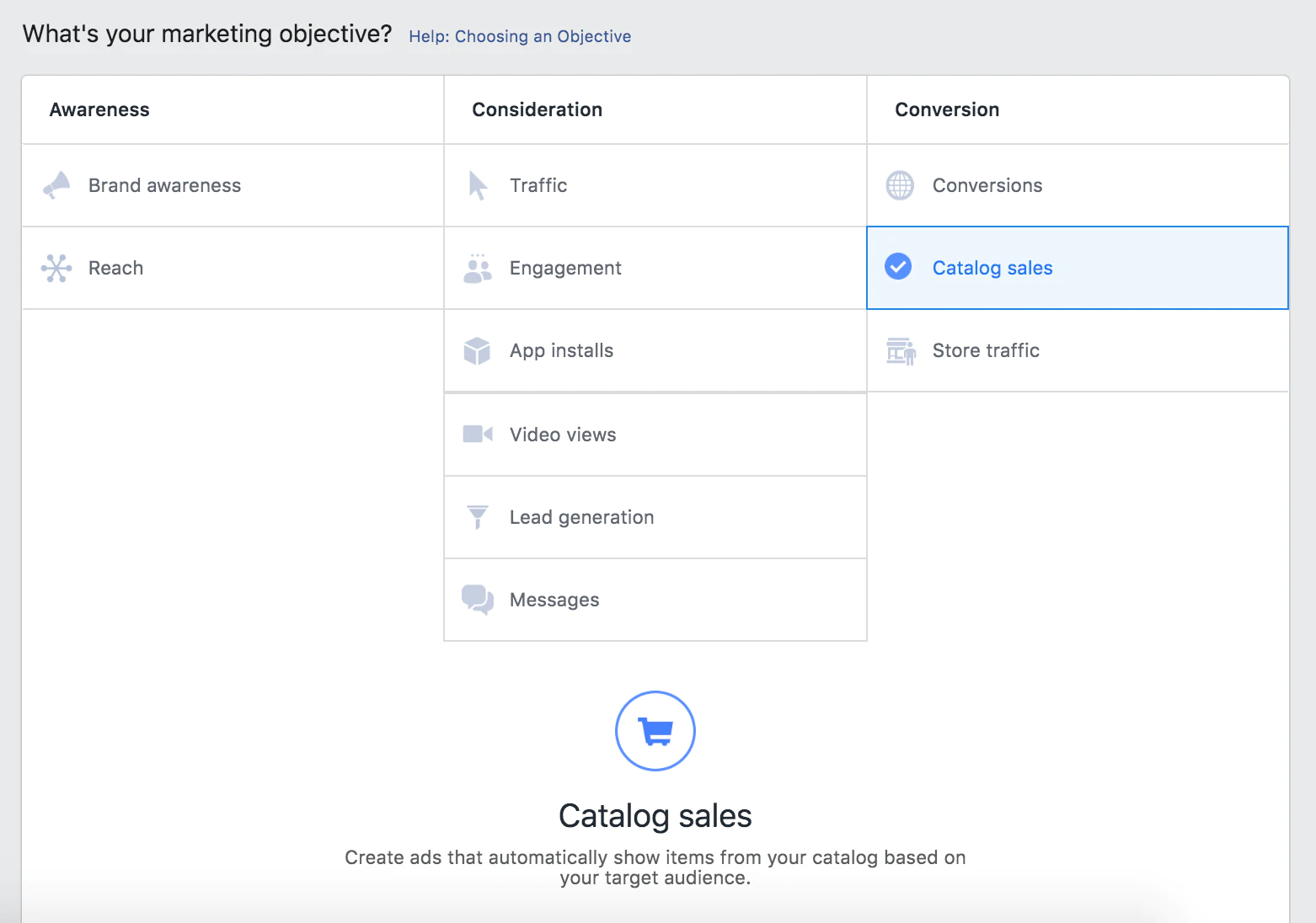
Dacă afacerea dvs. are mii de produse, crearea de anunțuri individuale pe baza anumitor pagini vizitate și a acțiunilor întreprinse poate să nu fie o opțiune eficientă. În schimb, puteți crea șabloane de anunțuri dinamice, astfel încât ceea ce vede un potențial client să depindă de comportamentul acestuia.
Luați 9Five de exemplu. Retailerul de ochelari de lux a vrut să crească vânzările globale și să ajungă la noi clienți.
Pentru a realiza acest lucru, au folosit datele adunate de pe Facebook Pixel pentru a construi un public personalizat de oameni care au văzut cel puțin un produs pe site-ul lor de comerț electronic, dar nu au cumpărat nimic. Apoi vizează un anunț dinamic, care este umplut cu imaginea unuia dintre produsele pe care fiecare persoană le-a vizualizat, către acest public specific.
Reclamele au afișat o imagine de stil de viață de pe site-ul companiei și o copie a reclamelor care s-a schimbat în funcție de diferite locații și promoții. De exemplu, 9Five a vizat reclame dinamice către publicul său asemănător canadian pentru a promova o reducere de 20% la nivelul întregului site pentru sărbătoarea Zilei Muncii.
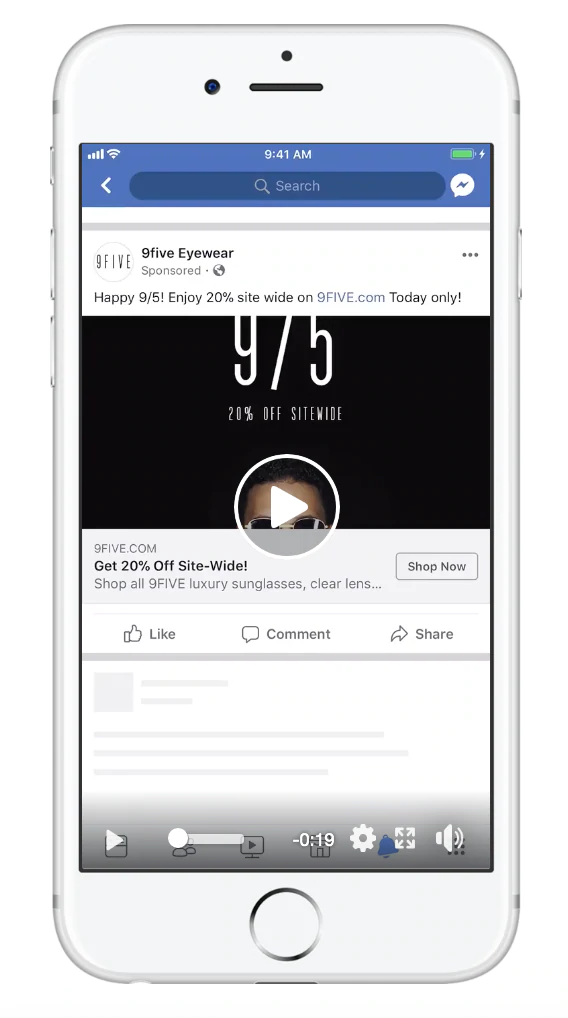
9Five derulează o campanie în derulare, care a început în august 2017, și realizează:
- Rentabilitatea cheltuielilor publicitare de 3,8 ori
- Cost pe achiziție cu 40% mai mic
- Creștere de 2,6 ori în schimbul cheltuielilor publicitare
Toate datorită Pixelului Facebook.
Aflați mai multe: Reclame video Facebook: Cum să opriți derularea cumpărătorilor și să-i implicați cu anunțul dvs
5. Optimizarea conversiilor
Dacă nu utilizați evenimente standard sau conversii personalizate pentru a urmări evenimentele de pe site-ul dvs. web, nu puteți optimiza pentru conversii. Puteți optimiza pentru trafic, clicuri pe linkuri sau vizionări ale videoclipurilor, dar aceste valori nu înseamnă întotdeauna mai multe vânzări.
Când instalați pixelul, Facebook știe ce este o conversie pentru afacerea dvs. și va direcționa reclamele către persoanele cu șanse mai mari să facă conversie.
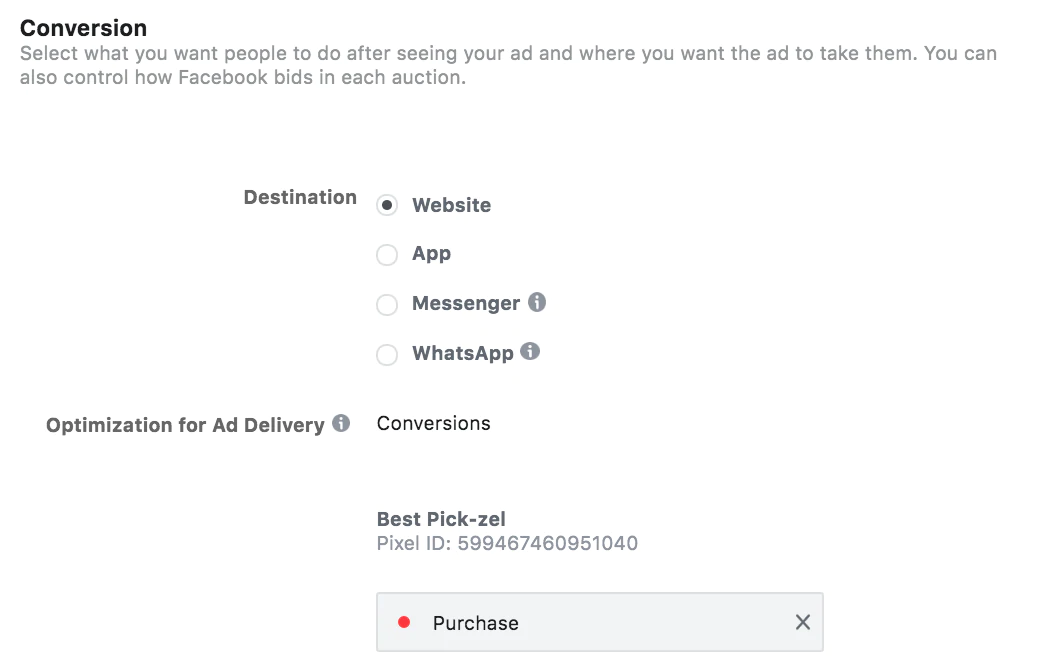
Lista de lectură gratuită: Tactici de marketing în rețelele sociale
Doriți să aflați mai multe despre modul în care rețelele sociale pot ajuta la creșterea vânzărilor? Descărcați lista noastră gratuită, organizată de articole de mare impact.
Primiți lista noastră de lectură Tactici de marketing pe rețelele de socializare direct în căsuța dvs. de e-mail.
Aproape acolo: vă rugăm să introduceți adresa de e-mail de mai jos pentru a obține acces instantaneu.
De asemenea, vă vom trimite actualizări despre noi ghiduri educaționale și povești de succes din buletinul informativ Shopify. Urăm SPAM-ul și promitem să vă păstrăm adresa de e-mail în siguranță.
Cum să instalezi Facebook Pixel pe site-ul tău web
Actualul Facebook Pixel funcționează similar cu vechiul pixel personalizat de audiență. Trebuie să fie în secțiunea de cap a paginii dvs. de index, astfel încât să apară pe fiecare pagină a site-ului dvs. Indiferent ce pagină este încărcată, pixelul se va declanșa și va urmări unde se află vizitatorul.
În primul rând, dacă nu ați făcut-o deja, va trebui să vă creați pixelul. Începeți prin a vizita Managerul de evenimente.
Faceți clic pe Conectare sursă de date.
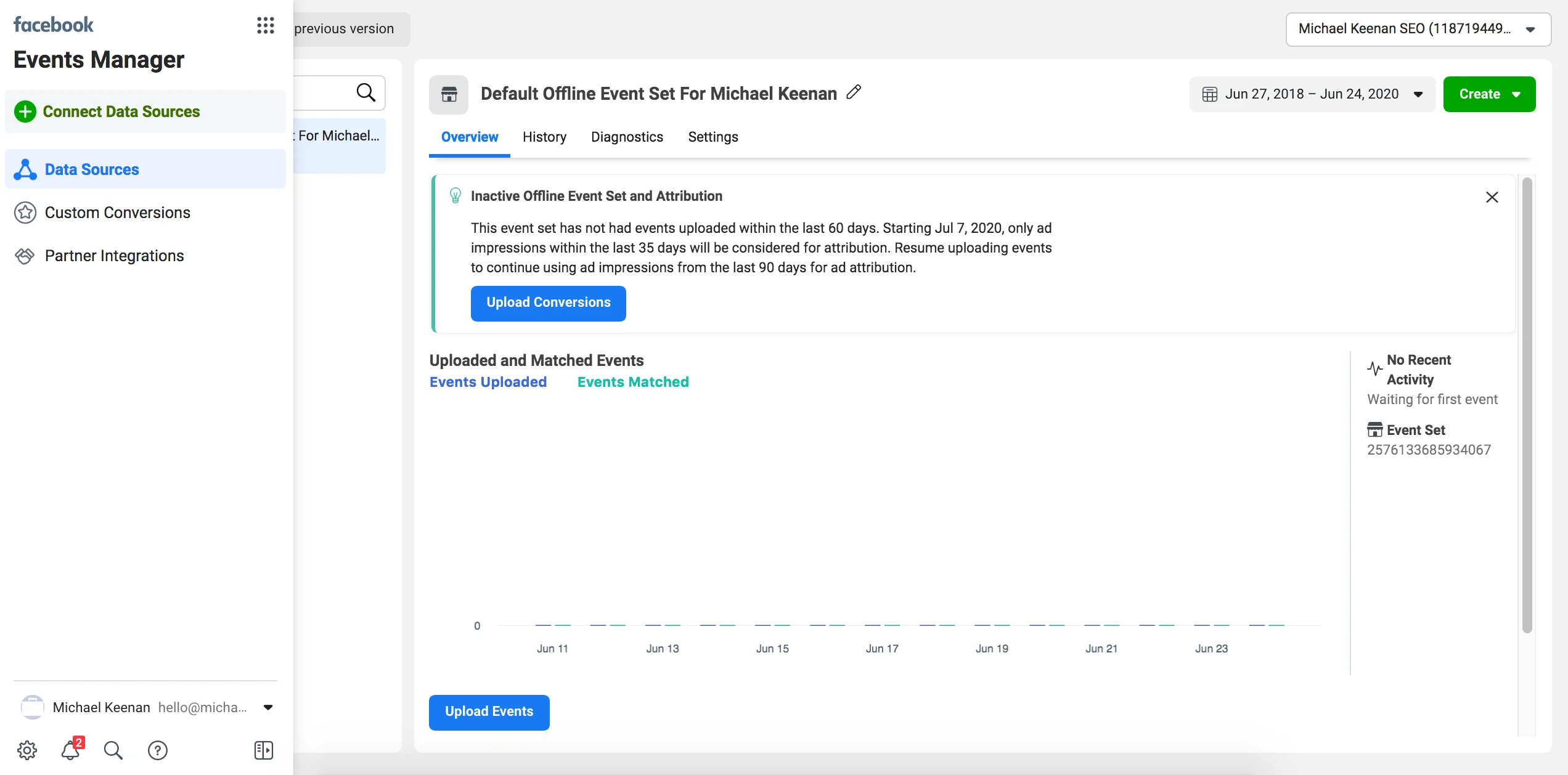
Apoi selectați Web ca sursă de date.
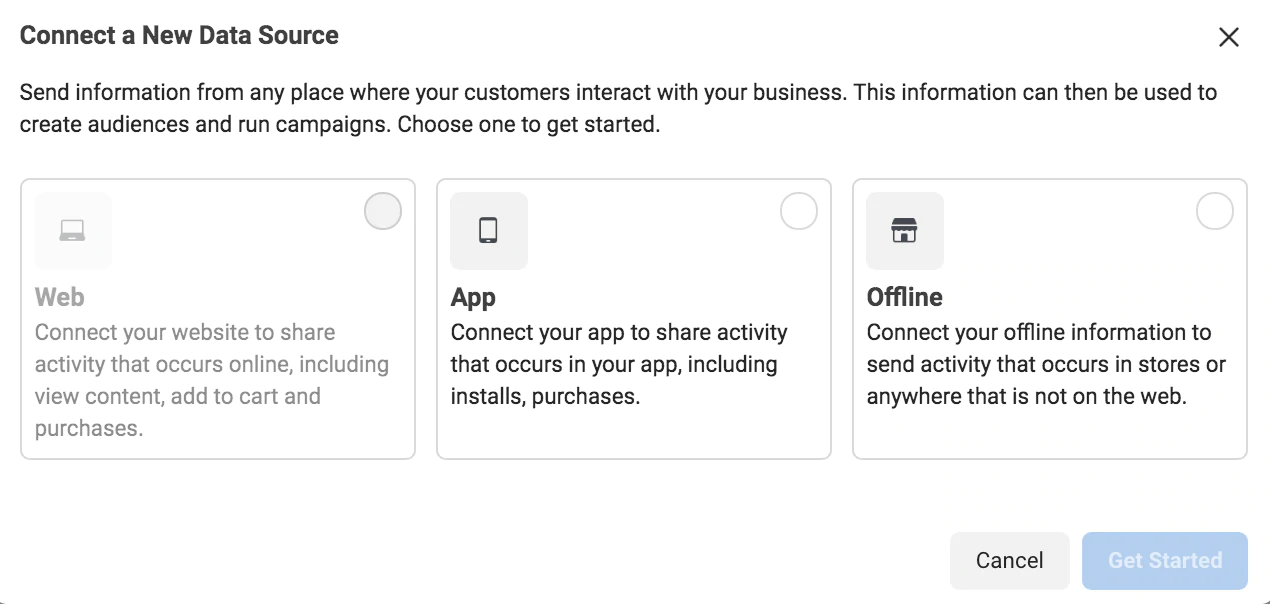
Apoi adăugați detalii de pixeli .
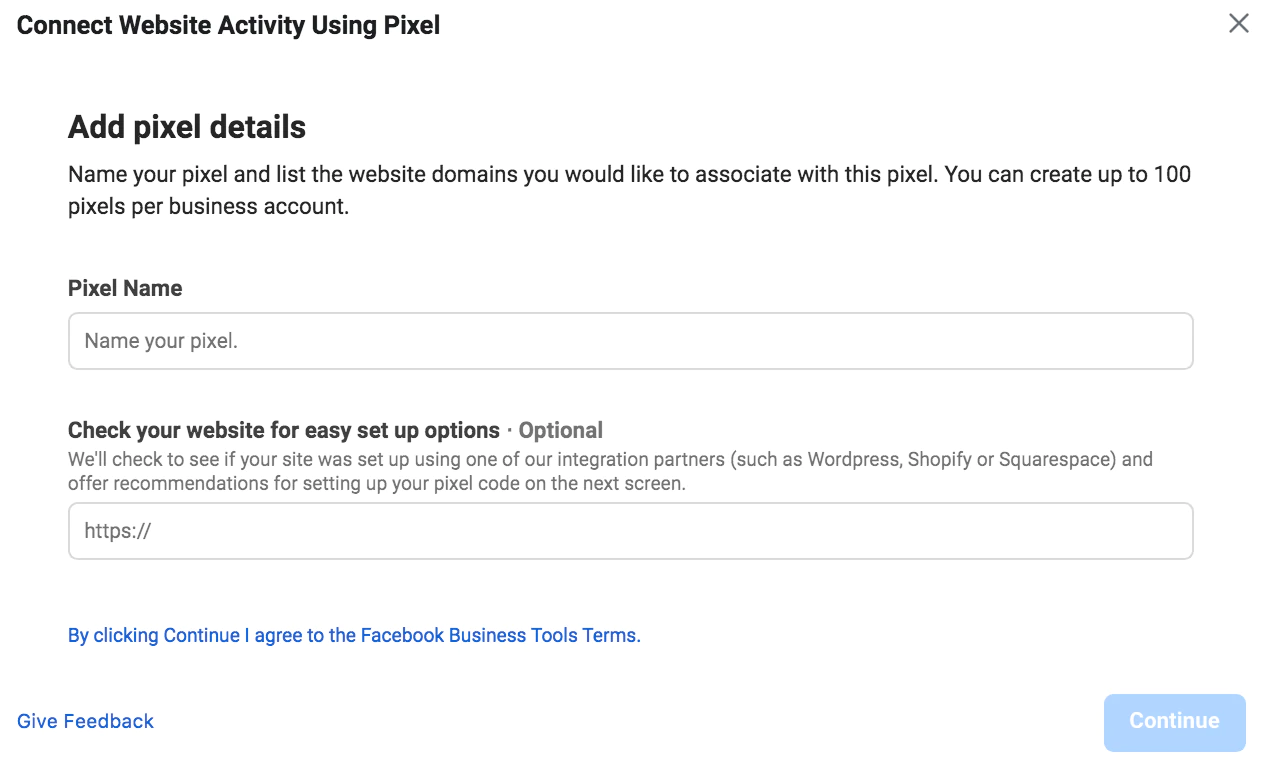
Există trei moduri de a adăuga Facebook Pixel pe site-ul dvs.:
- Utilizați un manager de integrare sau de etichete
- Instalați manual codul
- Trimiteți instrucțiunile unui dezvoltator
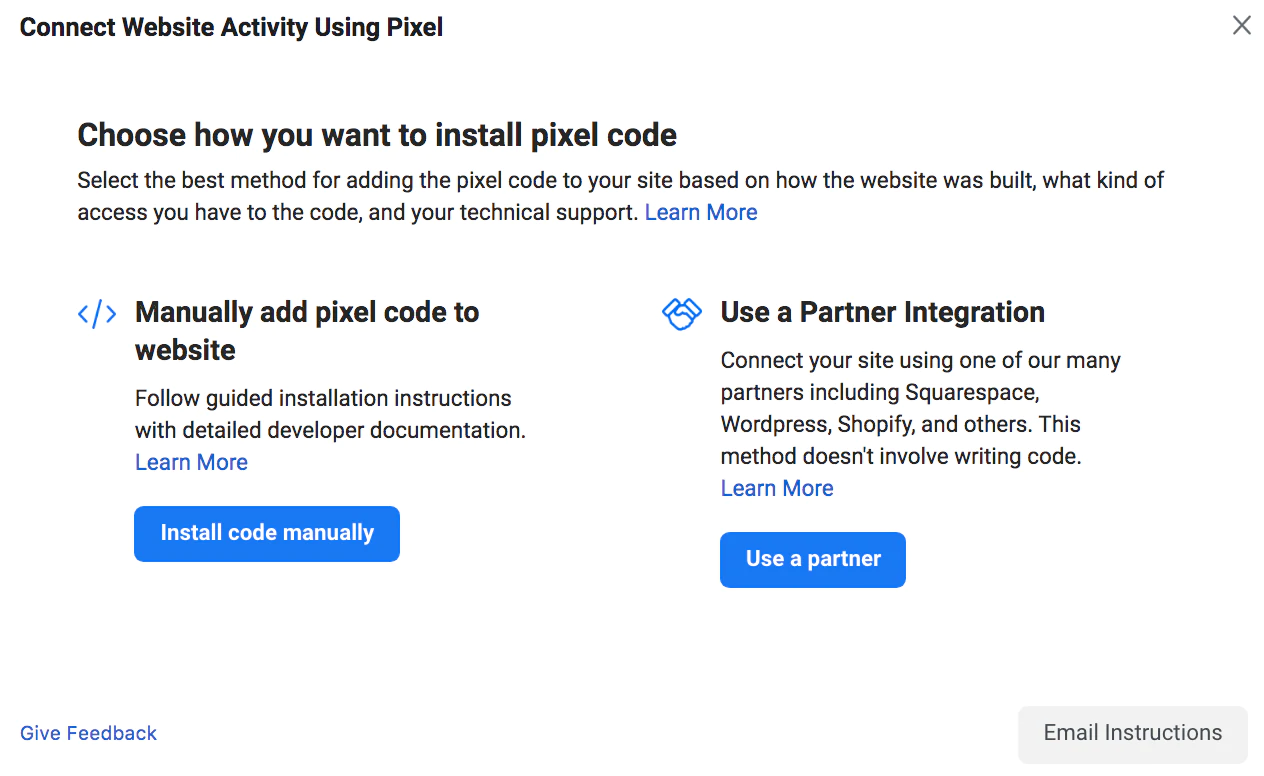
1. Utilizați o integrare pentru a adăuga codul Facebook Pixel la Shopify
Dacă magazinul tău este pe Shopify, procesul este simplu:
- În administratorul Shopify, faceți clic pe Facebook în secțiunea Canale de vânzări .
- Faceți clic pe Setări , apoi pe Setări de partajare a datelor .
- În secțiunea Partajarea datelor clienților , faceți clic pe comutatorul Activați partajarea datelor .
- În secțiunea Alegeți nivelul de partajare a datelor, selectați Standard , Îmbunătățit sau Maxim .
- Selectați pixelul dvs. din listă. Sau dacă încă nu ați creat un pixel, urmați instrucțiunile pentru a crea unul.
- Acum faceți clic pe Confirmați și ați terminat!
2. Adăugați manual codul Facebook Pixel pe site-ul dvs. web
Pentru ca pixelul dvs. să funcționeze corect, acesta trebuie să fie afișat pe fiecare pagină a site-ului dvs. Cel mai bun loc pentru a pune codul este în antetul global al site-ului dvs. web. Căutați <head> </head> în codul dvs. sau găsiți șablonul de antet pentru a actualiza antetul global. Lipiți codul pixelului Facebook în mijlocul codului antet, după <head> și înainte de </head>.
3. Solicitați unui dezvoltator să instaleze codul Facebook Pixel pe site-ul dvs. web
Dacă aveți un dezvoltator web care vă întreține site-ul, puteți, de asemenea, să vă trimiteți prin e-mail codul și instrucțiunile pentru a instala Facebook Pixel. Puteți face acest lucru selectând a treia opțiune, Instrucțiuni de e-mail către un dezvoltator și introducând adresa de e-mail a acestuia.
Odată ce codul este instalat, puteți utiliza Facebook Pixel Helper pentru a vă asigura că funcționează corect.
După ce ați verificat că funcționează, sunteți gata să reveniți la Managerul de anunțuri și să începeți să vă creați propriile segmente de public personalizate și conversii personalizate pentru a începe să faceți publicitate pe Facebook. Cu suficient timp și suficientă monitorizare, puteți începe să vă scalați anunțurile.
Beneficiați la maximum de Facebook Pixel
Dacă doriți să profitați la maximum de dolarii dvs. de publicitate pe rețelele sociale, doriți să utilizați Facebook Pixel. Cu acest fragment de cod, puteți să măsurați, să optimizați și să construiți segmente de public foarte vizate pentru campaniile dvs. publicitare, rezultând mai multe conversii, mai multe venituri și o rentabilitate mai bună a investiției pentru afacerea dvs.
Întrebări frecvente Facebook Pixel
Ar trebui să folosesc Facebook Pixel?
Ce date colectează Facebook Pixel?
Cum obțin un Facebook Pixel?
- Accesați Managerul de evenimente din contul dvs. Facebook Ads Manager.
- Faceți clic pe Conectare surse de date și selectați Web.
- Alege Facebook Pixel și dă clic pe Conectare.
- Denumiți-vă pixelul.
- Adăugați adresa URL a site-ului dvs. web pentru a verifica opțiunile de configurare.
- Faceți clic pe Continuare.
